Yerleşik Windows Dosya Gezgini son birkaç yılda çok gelişmesine rağmen, son on yılda pek gelişmedi. Neyse ki, Windows 10 için indirebileceğiniz ve varsayılan Dosya Gezgini'ne alternatif olarak kullanabileceğiniz çok sayıda üçüncü taraf dosya yöneticisi uygulaması vardır. Bazı yenilikçi Windows dosya yöneticilerini 10 listeledik ve en iyi şey, uygulamaların çoğunun ücretsiz veya uygun bir fiyata sunulmasıdır.
Windows 10 için En İyi Dosya Yöneticileri
Size en uygun seçeneği bulmak için bazılarını kurmanız ve kullanmanız önerilir.
1. Bir Komutan
One Commander, Windows işletim sistemi için alabileceğiniz en iyi dosya yöneticilerinden biridir. En son sürüm olan V3, hoşunuza gidebilecek birçok özellik, iyileştirme ve seçenekle birlikte gelir. En kullanışlı özellik, aynı pencerede iki klasörü yan yana açabilmeniz ve her ikisinin de etkileşimli olmasıdır. İlgili varsayılan uygulamaları kullanarak tüm dosyaları açar ve herhangi bir dosyaya sorunsuz bir şekilde erişmenizi sağlar. Bunun dışında One Commander dosya yöneticisi uygulamasını kullanarak OneDrive hesabınızı bağlayabilir, karanlık modu kullanabilir, belirli bir dosyayı arayabilir, dosya ayrıntılarını vb. Alabilirsiniz.
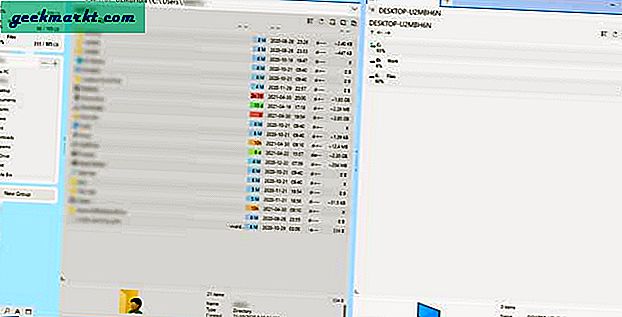
Artıları:
- İki klasör açmak için yan yana panel
- Tüm sürücülere ve Kitaplık klasörlerine erişin
- Dosyaları ilgili varsayılan uygulamalarla açar
- Karanlık mod
- Kompakt görünüm
- Taşınabilir sürüm
- OneDrive'a bağlanın
Eksileri:
- Yok
Almak Bir Komutan
2. Dosyalar
Dosyalar, Microsoft Store'da bulunan Windows 10 için açık kaynaklı bir dosya yöneticisi uygulamasıdır. Neredeyse tüm temel seçenekler ve özelliklerle birlikte gelir, ancak bazı küçük sorunlar vardır. Örneğin, keşfederken her bir klasörü yüklemek birkaç dakika sürer. Ayrıca, aktif olarak kullanmadığınızda bile bazı arka plan işlemleri her zaman çalışmaya devam eder ve her şey fark edilir. Bölümlerin yanı sıra, OneDrive, Google Drive, vb. Gibi bulut depolama dosyalarına erişebilirsiniz. Kullanıcı arayüzü oldukça akıcı ve tüm seçenekler iyi organize edilmiş.
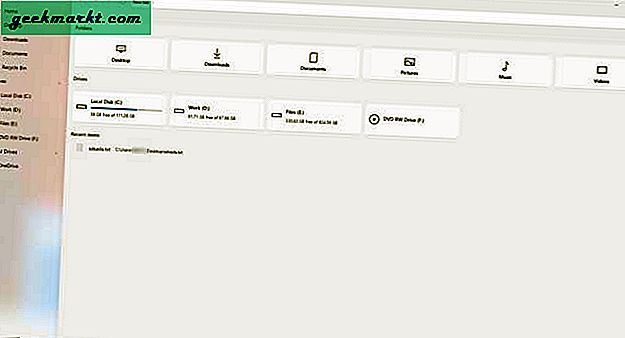
Artıları:
- Koyu tema
- Fluent UI
- Dosyaları varsayılan uygulamalarla açar
- Tüm popüler bulut depolama sitelerini destekler
- Özelleştirilmiş sağ tıklama menüsü
- Ana ekranda Kitaplık klasörlerini göster / gizle
Eksileri:
- Yan yana panel yok
- Arka plan işlemlerini sürekli olarak yükler
Almak Dosyalar
3. Dosya Komutanı
File Commander, bilgisayarınızda yedi gün boyunca ücretsiz deneyebileceğiniz Windows 10 için ücretli bir dosya gezgini uygulamasıdır. Tüm dosya ve klasörleri yükler, ancak bunları ekranda gerçekten görüntülemek için birkaç dakika sürer. Yukarıda belirtilen diğer dosya yöneticisi uygulamaları gibi, Kitaplık klasörlerinize (Belgeler, Resimler, Müzik vb.) Ve sürücülerinize (dahili ve harici) erişebilirsiniz. Bulut depolamaya erişmek mümkündür, ancak önce orijinal Windows Dosya Gezgini'nde kenar çubuğuna eklenmelidir. Genel kullanıcı arayüzünden bahsetmişken, herhangi bir sorun bulamazsınız. Vurgu, aynı anda birden fazla klasörü açmanıza izin veren yan yana bir panele sahip olabilmenizdir.
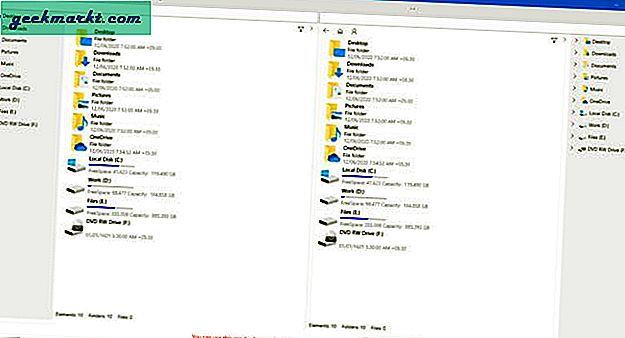
Artıları:
- Yan yana panel
- Gezgin dosya ve klasörlerine ağaç görünümü
- Bulut depolama yönetimi
- Harici sürücüleri, USB sürücüleri, CD / DVD'yi vb. Yönetin.
- Karanlık mod
- Dosyaları varsayılan uygulamalarla açar
Eksileri:
- Ücretsiz sürüm yok
- Ara sıra gecikmeler
- Her zaman önemli arka plan işlemlerini yükler
Almak Dosya Komutanı (Ücretsiz deneme, 8,09 ABD doları)
4. Dosya Tarayıcısı
Dosya Tarayıcı, Windows 10 için çok düzgün bir kullanıcı arayüzüne sahip ancak yukarıda ele aldığımız diğer uygulamalardan daha az özelliğe sahip başka bir dosya yöneticisi uygulamasıdır. Herhangi bir sürücüyü açabilir, bulutta kayıtlı dosyalara, Kitaplık klasörüne vb. Herhangi bir sorun yaşamadan erişebilirsiniz, ancak manuel olarak açmanız gerekir. Başka bir deyişle, uygulama sürücüye göz atmanıza izin verir, ancak manuel olarak açmanızı gerektirir. Örneğin, D sürücünüz varsa ve tüm klasörleri keşfetmek istiyorsanız,Gitseçeneğini seçin ve D sürücüsünü seçin. Bu küçük rahatsızlıktan başka, başka bir kusur bulamayacaksınız. Diğer dosya yöneticisi ve gezgin uygulamaları gibi, Dosya Tarayıcı da dosyaları karşılık gelen varsayılan uygulamalarıyla açar, koyu bir temaya, birden fazla renk düzenine ve çoklu sekme özelliğine sahiptir.
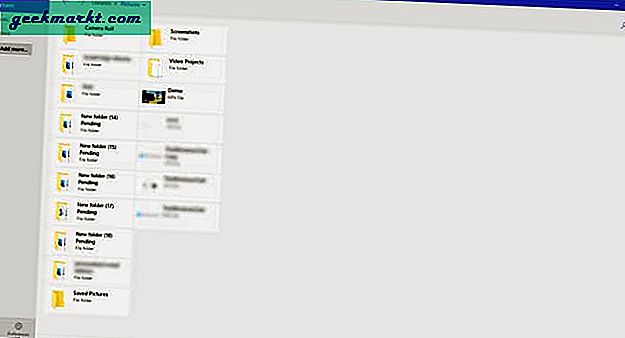
Artıları:
- Akıcı kullanıcı arayüzü
- Çoklu renk şemaları
- Karanlık mod
- Bulut depolama erişimi
Eksileri:
- Sürücüleri manuel olarak açmanız gerekiyor
- Bağlam menüsündeki sınırlama seçeneği
Almak Dosya tarayıcısı
5. Windows Dosya Yöneticisi
Windows 7 arayüzünü seviyorsanız ve Windows 10'da edinmek istiyorsanız, Windows Dosya Yöneticisi sizin için kullanışlı bir araç olabilir. Kullanıcı arayüzü modası geçmiş gibi görünse de, bir dosya yöneticisi uygulamasında olmasını isteyebileceğiniz hemen hemen tüm temel özelliklerle birlikte gelir. Bir tarafta ağaç görünümü ve diğer tarafta liste görünümü vardır, bu da kullanıcıların belirli bir yola gitmelerini ve hareket halindeyken klasörlere / dosyalara göz atmaya devam etmelerini kolaylaştırır. Adında bir seçeneği var Hepsini genişlet, belirli bir sürücüdeki tüm klasörleri aynı anda genişleten. Ancak, bu uygulamada eksik olan bir şey var - karanlık mod.
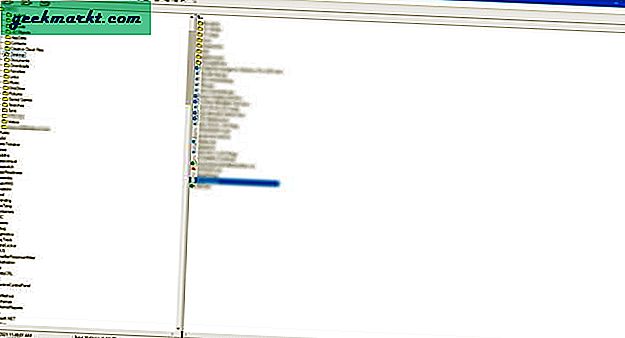
Artıları:
- Klasör yönetimi için ağaç görünümü
- Yan yana panel
- Dosyaları varsayılan uygulamalarla otomatik olarak açar
- Ada / tarihe / boyuta vb. Göre sıralayın.
- Ağ sürücü yönetimi
Eksileri:
- Eski kullanıcı arayüzü
- Karanlık tema yok
Almak Windows Dosya Yöneticisi
6. Dosya Görüntüleyici Plus
File Viewer Plus, tipik Windows 10 dosya yöneticisi uygulamanız değildir. Hem dosyaları açmak hem de diğer formatlara dönüştürmek için kullanabileceğiniz bir dosya açıcı ve dönüştürücü uygulamasıdır. Başka bir deyişle, görüntülerinizi, belgelerinizi, seslerinizi vb. Bir formattan diğerine dönüştürebilirsiniz. Bu uygulamanın öne çıkan özelliği, dosyaları dönüştürmeniz ve kaliteyi toplu olarak yönetmeniz, bu da dönüşümü tamamlamanızı daha kolay ve hızlı hale getirmenizdir. Bunun dışında, resimler, PDF'ler, belgeler, videolar vb.Dahil olmak üzere bilgisayarınızdaki hemen hemen her dosyayı açabilir ve görüntüleyebilirsiniz.
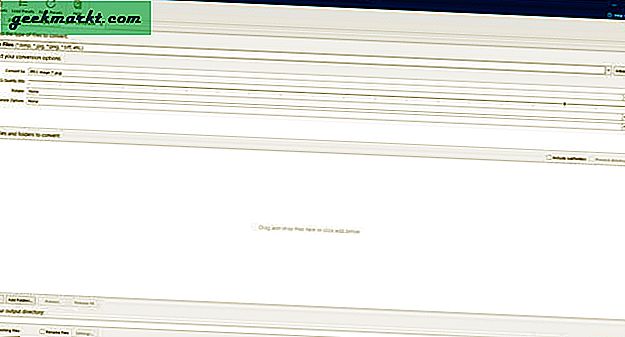
Artıları:
- Dosyaları toplu olarak dönüştürün
- Çıktı dosyası kalitesini yönetin
- Çoklu sekme arayüzü
- Exif veri görüntüleyici
Eksileri:
- Hantal kullanıcı arayüzü
- Karanlık tema yok
Almak Dosya Görüntüleyici Plus (Ücretsiz, uygulama içi satın alma)
7. Dosya tarafı
Sürekli birden fazla klasör açmanız gerekiyorsa, aynı pencerede 2'den fazla klasör açabilen Fileside'ı deneyin. Fileside'ın birden çok penceresini açabilirsiniz ve her pencere aynı anda dört farklı klasör içerebilir. Kullanıcı arayüzü açısından ekranda herhangi bir gecikme veya önemli bir arka plan işlemiyle karşılaşmazsınız. Dört bölümün tamamı etkileşimlidir, yani çeşitli sürücülere göz atarken dosya ve klasörleri kopyalayıp yapıştırabilirsiniz. Ve karanlık modu destekler.
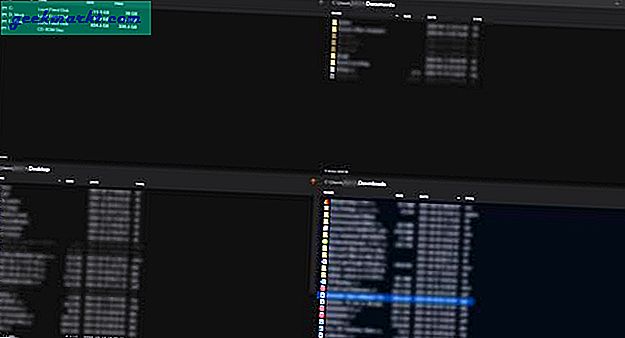
Artıları:
- Çoklu pencere bölmesi desteği
- Bir pencerede en fazla dört klasör açar
- Dosyaları varsayılan uygulamalarla otomatik olarak açar
- Karanlık mod
- Gecikme yok
- Özel düzen
Eksileri:
- Önemli değil
Fileside'ı Edinin (ücretsiz deneme, 19 ABD doları)
8. RX Gezgini
Windows 10 için en iyi görünümlü dosya yöneticisi söz konusu olduğunda, RX Explorer şüphesiz listenin başında yer alacaktır. Birkaç animasyonu / geçişi vardır, ancak oldukça sorunsuz çalışırlar ve klasörlerde veya sürücülerde gezinirken gecikme yaşamazsınız. Yukarıda bahsedilen araçların bazıları gibi, bir pencerede birden fazla klasör açmak için çoklu sekmeyi destekler. Yerleşik Dosya Gezgini gibi, klasörler arasında hızla geçiş yapmak için ağaç görünümüne sahip bir kenar çubuğuna sahiptir. Karanlık modu olmamasına rağmen, pencere etkin olmadığında gri modu etkinleştirir.
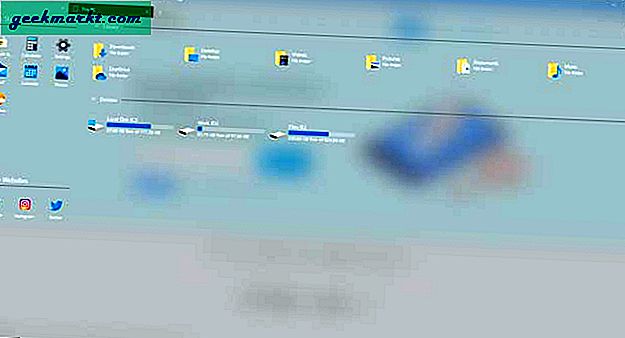
Artıları:
- Gecikmesiz iyi animasyonlar ve geçişler
- Akıcı kullanıcı arayüzü
- Sıkıştır / sıkıştır
- Bir dosyayı doğrudan Terminal veya Dosya Gezgini'nde açın
- Tek bir pencerede birden çok klasör açmak için çoklu sekme
Eksileri:
- Bağlam menüsünün açılması zaman alıyor
- Karanlık mod yok
Almak RX Explorer (ücretsiz deneme, 4,99 ABD doları)
Windows 10 için En Çok Hangi Dosya Yöneticisini Seviyorsunuz?
Farklı Windows 10 dosya yöneticileri farklı seçenekler sunar, ancak ortak bir özellik vardır - gereksinimlerinize göre dosya ve klasörleri açmanıza izin verirler. Bazı insanlar daha az seçeneğe sahip olmaktan hoşlanırken, diğerleri bilgisayarlarında tam özellikli bir dosya yöneticisi kullanmayı sever. Her iki durumda da, Windows 10 için yukarıda bahsedilen bu dosya yöneticisi uygulamalarının daha üretken olmanıza yardımcı olacağını umuyoruz.
Ayrıca Oku: ES Dosya Gezgini'ne En İyi 10 Alternatif






